
- Tác giả John Day [email protected].
- Public 2024-01-30 13:33.
- Sửa đổi lần cuối 2025-01-23 15:15.


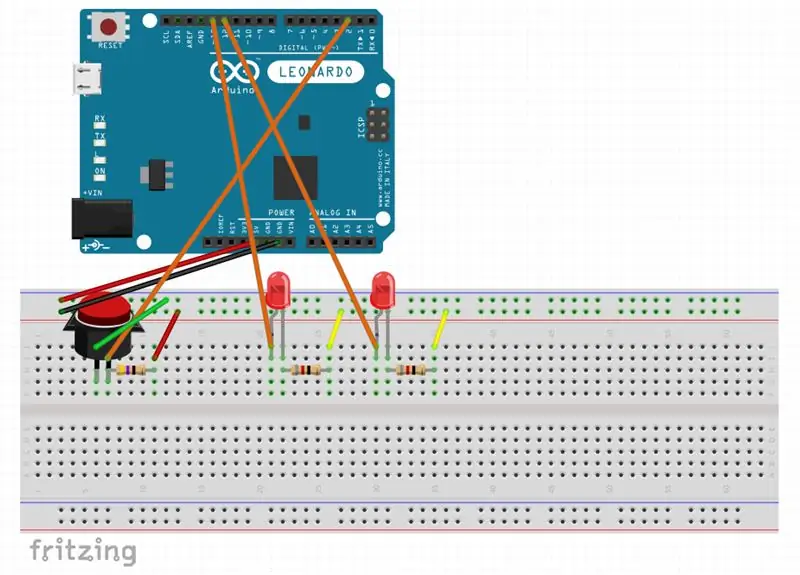
Bạn đã bao giờ có kinh nghiệm nói với người khác không để đồ đạc cá nhân của họ vào vị trí của bạn chưa? Hầu hết mọi người đều gặp phải tình huống này và thường vấn đề này không được giải quyết vì những người khác thường không nghe lời cảnh báo. Thiết bị "truyền thông báo" này là một thiết kế hoàn hảo cho những người có vấn đề đáng lo ngại này, với thiết kế đơn giản mà bạn sẽ không mất nhiều thời gian để thực hiện. Khi ai đó đặt đồ đạc của họ vào hộp được thiết kế, đồ đạc của họ sẽ kích hoạt thiết bị đặt bên dưới bằng nút, làm cho đèn LED bắt đầu nhấp nháy cho đến khi đồ vật được đặt được cất đi. Điều này cảnh báo họ nên lấy đi đồ đạc của mình vì vị trí không thích hợp để họ đặt đồ đạc của mình, ngăn họ làm điều này một lần nữa. Tất cả những gì bạn phải làm sau đó chỉ cần nhấn vào nút chính giữa bên dưới hộp giấy nơi đặt đồ đạc và đèn sẽ tự tắt, biến hộp trở lại vị trí bình thường.
Quân nhu
- một số dây (với độ dài khác nhau)
- 1x nút
- 2x đèn LED
- 2x 100k điện trở
- 1x điện trở 47k
- 1x băng
- 1x kéo
- 1x đối tượng sửa chữa (ví dụ: cục tẩy)
- Máy cắt hộp 1x
- 1x cáp USB
- Hộp 1x (để đặt thiết bị, có thể thay thế bằng các đồ vật khác)
Bước 1: Lập trình
Việc lập trình cho thiết bị này tương đối đơn giản, chỉ bao gồm cài đặt nút và đèn LED, phân tách phản ứng của nút thành hai kịch bản: hoạt động và không hoạt động. Tình trạng không hoạt động làm tắt tất cả các đèn LED; tình huống hoạt động làm cho đèn LED nhấp nháy. Người dùng có thể tham khảo tệp chương trình được đính kèm và thực hiện các thay đổi theo thời gian trễ để kiểm soát khoảng thời gian nhấp nháy. Các ghi chú nằm bên cạnh tệp chương trình để làm rõ.
Bước 2: Sơ đồ mạch

Đặt dây, đèn LED, điện trở và nút trên bảng mạch như hình trên. Đảm bảo kết nối dây với đúng cực, nếu không thiết bị sẽ không hoạt động và máy tính có thể gặp nguy hiểm; đảm bảo rằng các đèn LED được đặt ở đúng vị trí nếu không bất kỳ thử nghiệm nào sẽ là thất bại. Kiểm tra sơ đồ mạch xem có chính xác không trước khi thử thiết bị với máy tính và chương trình. Chiều cao của nút được nâng lên bằng cách gắn một đối tượng bên dưới, một đối tượng cố định được gợi ý để đính kèm. Sau khi hoàn thành sơ đồ mạch và đặt nút, hãy sử dụng băng dính để cố định vật gắn vào bảng mạch điện, thoải mái băng các điểm của nút để tránh nó bị rơi hoặc di chuyển. Các hình ảnh ở trên hiển thị sơ đồ mạch đã phác thảo và thiết bị của bạn sẽ trông như thế nào khi hoàn thành.
Bước 3: Hộp


Hộp này là nơi đặt đồ dùng cá nhân và thiết bị. Đặt thiết bị ở nút, bạn cắm cáp USB và khoét một lỗ nhỏ từ cạnh hộp phù hợp với kích thước của cáp USB để bạn có thể kết nối thiết bị với máy tính. Sau đó, bạn gấp một hộp giấy phù hợp với kích thước của hộp của bạn, gắn hộp giấy vào nút trên bảng bánh mì bằng một số băng. Đảm bảo thiết bị trông đẹp mắt và bao phủ thiết bị bên dưới. Các hình trên minh họa lỗ được chạm khắc và hộp có thể trông như thế nào, bạn có thể dán một ít băng dính để hộp giấy không bị rơi ra.
Bước 4: Kiểm tra và sử dụng

Sau khi thử nghiệm với thiết bị được đặt trong hộp, kết nối với chương trình trong máy tính, bản dùng thử sẽ thành công. Thiết bị này rất dễ sử dụng. Khi bạn đặt bất kỳ đồ vật nào vào hộp giấy, nó sẽ kích hoạt nút và các đèn LED bên dưới sẽ bắt đầu nhấp nháy, cảnh báo người dùng lấy đi đồ đạc của họ. Sau khi phần thuộc về được lấy ra, các đèn LED sẽ vẫn sáng màu đỏ, sau đó tất cả những gì bạn phải làm là nhấn vào nút đặt bên dưới tâm của hộp giấy một lần, đèn sẽ tự tắt. Thiết bị này hoạt động tốt hơn nữa trong khi đèn tắt, vì hiệu ứng hình ảnh của đèn LED nhấp nháy hoạt động tốt hơn, làm cho nó có thêm cảnh báo cho người dùng. Đoạn video trên cho thấy nó trông như thế nào với thiết bị báo tin vào ban đêm không có ánh sáng.
Đề xuất:
(gần như) Lập trình viên MIDI SysEx CC đa năng (và Trình tự lập trình tự ): 7 bước (có Hình ảnh)

(gần như) Lập trình viên MIDI SysEx CC đa năng (và Trình lập trình …): Vào giữa những năm tám mươi, các bộ sản xuất tổng hợp bắt đầu " ít hơn là tốt hơn " quá trình dẫn đến synths barebone. Điều này cho phép giảm chi phí về mặt sản xuất, nhưng làm cho quá trình vá lỗi trở nên thành công nếu không muốn nói là không thể sử dụng cuối cùng
Đồng hồ từ bốn chữ cái với Trình tạo từ Akafugu và các cụm từ truyền cảm hứng: 3 bước

Đồng hồ chữ bốn chữ với Trình tạo chữ Akafugu và các cụm từ truyền cảm hứng: Đây là phiên bản Đồng hồ chữ bốn chữ cái của tôi, một ý tưởng bắt nguồn từ những năm 1970. Đồng hồ hiển thị một chuỗi các từ gồm bốn chữ cái được tạo từ thuật toán tạo từ ngẫu nhiên hoặc từ cơ sở dữ liệu gồm bốn chữ cái có liên quan
DoReMiQuencer - Trình tự theo trình tự MIDI có thể lập trình với bàn phím: 7 bước

DoReMiQuencer - Bộ điều khiển MIDI có thể lập trình với bàn phím: Thiết bị này được tạo ra để sử dụng với VCVRack, một bộ tổng hợp mô-đun ảo do VCV tạo ra, nhưng có thể hoạt động như một bộ điều khiển MIDI mục đích chung. Nó hoạt động như một bộ tuần tự MIDI hoặc bàn phím, tùy thuộc vào chế độ đã chọn. Các nốt MIDI được ánh xạ tới ke
Hướng dẫn lập trình thú vị cho nhà thiết kế - Kiểm soát quy trình chương trình- Tuyên bố vòng lặp: 8 bước

Hướng dẫn lập trình thú vị cho nhà thiết kế - Điều khiển quy trình chương trình- Tuyên bố vòng lặp: Điều khiển quy trình chương trình- Tuyên bố vòng lặp Từ chương này, bạn sẽ tiếp xúc với một điểm kiến thức quan trọng và mạnh mẽ - Câu lệnh vòng lặp. Trước khi đọc chương này, nếu bạn muốn vẽ 10.000 vòng tròn trong chương trình, bạn chỉ có thể thực hiện với một
Sir Kitt, Người dẫn chương trình truyền hình bằng robot: 9 bước
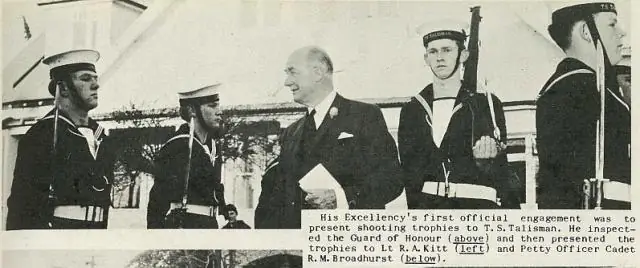
Sir Kitt, Người dẫn chương trình truyền hình về rô bốt: Thông tin chi tiết về bản dựng đầy đủ tại www.ukrobotgroup.comVậy, tôi bắt đầu từ đâu? Vào khoảng tháng 11 năm 2008, một công ty sản xuất truyền hình đã tìm kiếm một người đam mê có thể chế tạo một con rô bốt để giao lưu với khách ở hậu trường tại một lễ trao giải âm nhạc lớn . Tôi đặt mình cho
